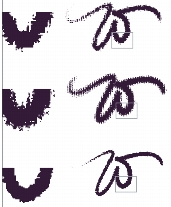
快速連結至此頁面上的程序:
• |
• |
網頁設計人員都必須抉擇漂亮的影像,或是檔案尺寸小以便提高下載速度。
點陣圖影像大致上可以分為兩種類型:平淡色彩的影像及連續色調影像。連續色調影像 (Corel Painter 中都有的普通功能) 儲存為 JPEG 格式最佳。平淡色彩的影像最適合儲存為 GIF 影像。影像中含有的平淡色彩區域越多,所產生的 GIF 檔壓縮得越多 (檔案越小)。有關減少最終 GIF 檔色彩的詳細資訊,請參閱減少色彩數。
Corel Painter 的優點就是擁有自材媒材筆刷,但是 Corel Painter 在建立適於放置在網頁上的 GIF 影像平淡色彩上也十分出色。
您可以設定筆刷控制項目以建立平淡色彩區,並保留自然媒材筆刷的感覺和微妙的差別。這些筆刷邊緣都有毛邊,也就是邊緣呈現鋸齒狀。例如,如果筆刷色彩是黑色的,那麼筆刷的邊緣就不會有居中的灰色像素。色彩不是黑就是背景色。除了平淡色彩,這種筆刷類型也會對紙張材質產生不同的反應。不同的紙張材質會使相同類型的筆刷筆觸看起來不同。
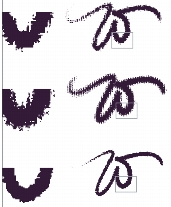
筆觸放大的細節會顯示在每一個 W 筆觸的左邊。在這個影像中套用的是相同的筆刷與筆觸,但使用的是不同材質的紙張。
如果要產生筆刷平滑邊緣的外觀,請將方法改變為 [覆蓋],並將子類別改變為 [紋路邊緣平塗渲染]。如果您在 Corel Painter 中建立一些自己的筆刷變化,您可以將這些變化轉換為網頁可使用的筆刷。
| 改變筆刷方法及子類別 |
1 |
選擇 [視窗] |
2 |
從 [方法] 快顯選單中選擇 [覆蓋]。 |
3 |
從 [子類別] 快顯選單中選擇 [紋路邊緣平塗渲染]。 |
結果就是目前的筆刷具有網頁可使用的硬式邊緣。 |
4 |
儲存您的建立。 |
相關詳細資訊,請參閱建立、回復和刪除筆刷變體和建立筆刷類別. |
濕筆法、橡皮擦或外掛程式等需要特定方法的筆刷,使用覆蓋方法的效果較差。如果您使用另一種筆刷方法,您就取消選取法使用單色筆刷工作。 |
Corel Painter 中包含的筆刷是從預設 Corel Painter 筆刷轉換為網頁可使用、低頻寬的筆刷。
| 載入 Corel Painter 網頁可使用的筆刷至材料庫 |
1 |
按一下 [筆刷選取器]。 |
2 |
在 [筆刷材料庫] 面板上,按一下 [筆刷材料庫選項] 按鈕 |
3 |
在 [選取筆刷材料庫] 對話方塊中,找出 DVD 中的網頁筆刷材料庫。 |
4 |
按一下 [開啟]。 |
一系列單色網頁筆刷以及一些單色毛筆筆刷都在 Corel Painter 中。
若要試驗這些筆刷,請使用不同材質的紙張產生網頁可使用的自然媒材效果。
安裝筆刷,然後使用檔案瀏覽功能 (從 [開啟] 對話方塊存取),檢視 Corel Painter 中標準筆刷所有網頁可使用的選擇。您可能會發現以下幾種情形:
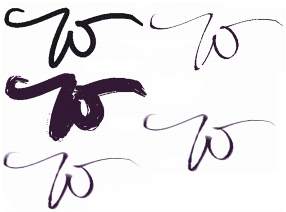
網路可使用筆刷產生的筆刷筆觸範例
Corel Painter 中包含的新筆刷變化並不是單色筆刷。如果您想知道網路安全色彩,請確定 Corel Painter 色彩集或 Corel Painter 色彩-網路色彩集已載入,然後選擇 [效果] 選單 ![]() [色調控制]
[色調控制] ![]() [使用色彩集極色化] 將影像改變為網路安全色彩。有關使用色彩集來極色化的詳細資訊,請參閱使用色彩集來極色化工作。
[使用色彩集極色化] 將影像改變為網路安全色彩。有關使用色彩集來極色化的詳細資訊,請參閱使用色彩集來極色化工作。

書法速度 (左圖) 與書法速度極色化 (右圖)
使用數位繪圖板以使筆刷色彩能確實工作。若第一個色彩比第二個色彩更深,深色區域顯示在筆刷筆觸較厚的部分,也就是筆刷速度較慢的地方。極色化後,筆觸看起來像是顏料集中在一塊區域且乾掉後顏色變深。結果是非常適合用於網頁、色彩有限的影像,外觀如自然媒材。
|
|
Copyright 2012 Corel Corporation. 保留所有權.